- Tác giả Abigail Brown [email protected].
- Public 2024-01-07 19:07.
- Sửa đổi lần cuối 2025-01-24 12:29.
Phần mở rộng tệp là nhóm các chữ cái xuất hiện sau dấu chấm cuối cùng trong tên tệp. Phần mở rộng tệp thường dài từ 2 đến 4 ký tự, mặc dù chúng có thể có độ dài bất kỳ. Excel sử dụng một số tiện ích mở rộng tiêu chuẩn để phân biệt một số loại tệp bảng tính nhất định.
Thông tin trong bài viết này áp dụng cho Excel 2019, Excel 2016, Excel 2013, Excel 2010, Excel 2007, Excel Online và Excel cho Mac.
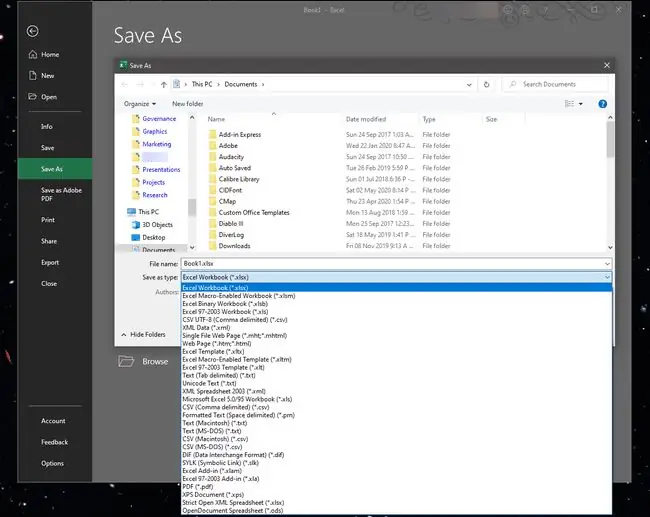
XLS so với XLSX
Phần mở rộng tệp mặc định hiện tại cho tệp Excel là XLSX. Trước Excel 2007, phần mở rộng tệp mặc định là XLS. Sự khác biệt chính giữa cả hai là XLSX là định dạng tệp mở dựa trên XML và XLS là định dạng độc quyền của Microsoft. Tuy nhiên, các phiên bản Excel mới hơn lưu và mở các tệp XLS để tương thích với các phiên bản trước của chương trình.
Xác định xem một tệp có chứa macro hay không trước khi bạn mở nó. Macro chứa mã có thể làm hỏng tệp và ảnh hưởng đến bảo mật máy tính nếu chúng đến từ các nguồn không đáng tin cậy. Các tệp Excel chứa macro VBA và XLM sử dụng phần mở rộng XLSM.
XML và HTML
XML là viết tắt của ngôn ngữ đánh dấu có thể mở rộng. XML có liên quan đến HTML, phần mở rộng được sử dụng cho các trang web. Ưu điểm của định dạng tệp này bao gồm:
- Kích thước tệp nhỏ hơn để lưu trữ và truyền tải.
- Phục hồi tốt hơn thông tin từ các tệp bị hỏng.
- Dễ dàng phát hiện các tệp chứa macro hơn.
Bottom Line
Nếu tệp Excel có phần mở rộng XLTX hoặc XLTM, thì tệp đó sẽ được lưu dưới dạng tệp mẫu. Tệp mẫu được sử dụng làm tệp bắt đầu cho sổ làm việc mới. Mẫu chứa các cài đặt đã lưu như số trang tính mặc định trên mỗi sổ làm việc, định dạng, công thức, đồ họa và các thanh công cụ tùy chỉnh. Sự khác biệt giữa hai phần mở rộng là định dạng XLTM có thể lưu trữ mã macro VBA và XML.
Excel dành cho Mac
Máy tính Macintosh không dựa vào phần mở rộng tệp để xác định chương trình sẽ sử dụng khi mở tệp. Tuy nhiên, để tương thích với phiên bản Windows của chương trình, Excel cho Mac sử dụng phần mở rộng tệp XLSX.
Có thể mở tệp Excel được tạo trong một hệ điều hành khác. Một ngoại lệ cho điều này là Excel 2008 cho Mac, không hỗ trợ macro VBA. Do đó, nó không thể mở các tệp XLMX hoặc XMLT được tạo bởi Windows hoặc các phiên bản Mac mới hơn hỗ trợ macro VBA.
Thay đổi Định dạng Tệp với Lưu dưới dạng
Để thay đổi định dạng Excel (và phần mở rộng của nó), hãy làm theo các bước sau:
- Mở sổ làm việc và chọn File> Save As. Trong Excel 2019, chọn Save a Copy thay.
- Trong hộp thoại, chấp nhận tên tệp được đề xuất hoặc nhập tên mới cho sổ làm việc.
-
Trong danh sách Save as type hoặc File Format, hãy chọn định dạng cho tệp kết quả.

Image - Chọn Lưuđể lưu tệp ở định dạng mới và quay lại trang tính hiện tại.
Nếu tệp được lưu ở định dạng không hỗ trợ tất cả các tính năng của định dạng hiện tại, chẳng hạn như định dạng hoặc công thức, hộp thông báo cảnh báo sẽ xuất hiện nhắc bạn tiếp tục hoặc hủy.






